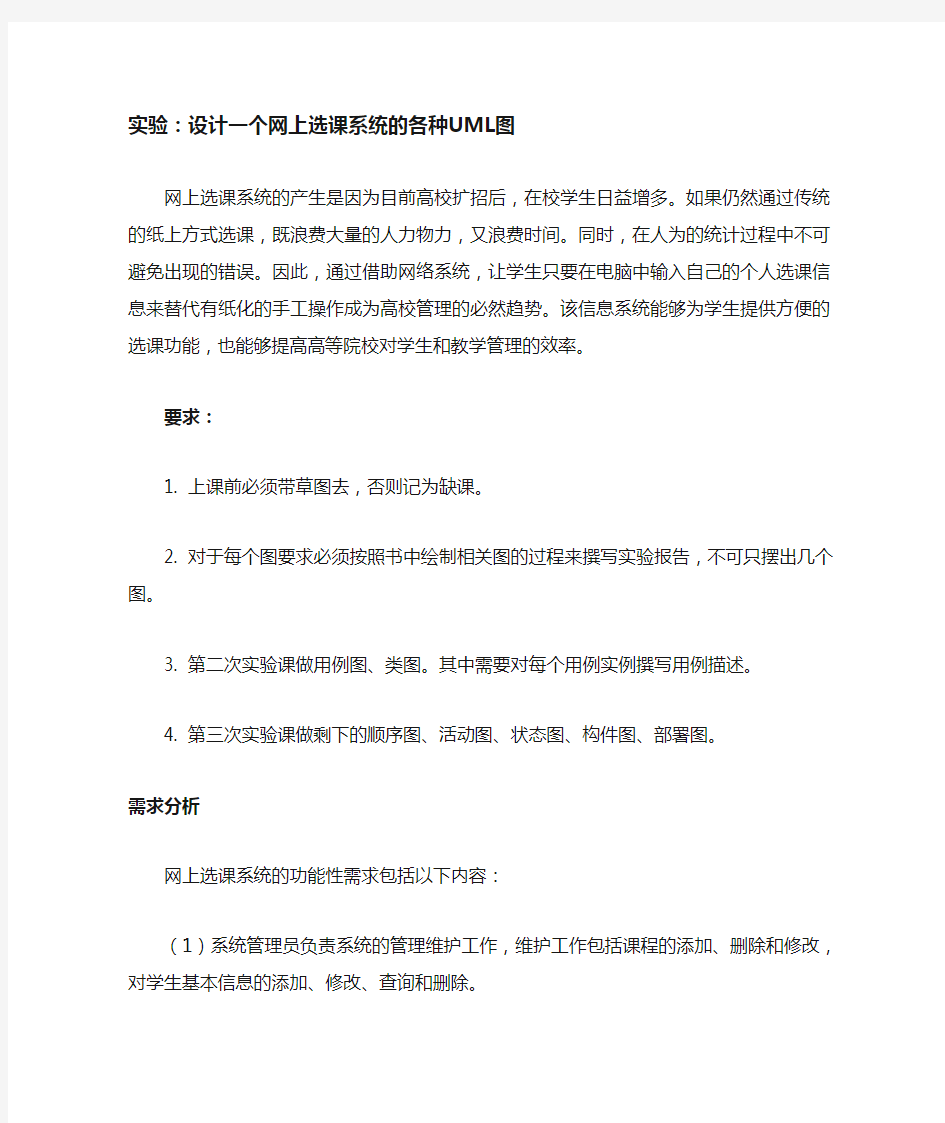

实验:设计一个网上选课系统的各种UML图
网上选课系统的产生是因为目前高校扩招后,在校学生日益增多。如果仍然通过传统的纸上方式选课,既浪费大量的人力物力,又浪费时间。同时,在人为的统计过程中不可避免出现的错误。因此,通过借助网络系统,让学生只要在电脑中输入自己的个人选课信息来替代有纸化的手工操作成为高校管理的必然趋势。该信息系统能够为学生提供方便的选课功能,也能够提高高等院校对学生和教学管理的效率。
要求:
1. 上课前必须带草图去,否则记为缺课。
2. 对于每个图要求必须按照书中绘制相关图的过程来撰写实验报告,不可只摆出几个图。
3. 第二次实验课做用例图、类图。其中需要对每个用例实例撰写用例描述。
4. 第三次实验课做剩下的顺序图、活动图、状态图、构件图、部署图。
需求分析
网上选课系统的功能性需求包括以下内容:
(1)系统管理员负责系统的管理维护工作,维护工作包括课程的添加、删除和修改,对学生基本信息的添加、修改、查询和删除。
(2)学生通过客户机浏览器根据学号和密码进入选课界面,在这里学生可以进行查询已选课程、指定自己的选修课程以及对自己基本信息的查询。
满足上述需求的系统主要包括以下几个小的系统模块:
(1)基本业务处理模块。基本业务处理模块主要用于实现学生通过合法认证登录到该系统中进行网上课程的选择和确定。
(2)信息查询模块。信息查询模块主要用于实现学生对选课信息的查询和自身信息的查询。
(3)系统维护模块。系统维护模块主要用于实现系统管理员对系统的管理和对数据库的维护,系统的管理包括学生信息、课程信息等信息的维护。数据库的维护包括数据库的备份、恢复等数据库管理操作。
系统建模
在系统建模以前,我们首先需要在Rational Rose 2003中创建一个模型。并命名为“网上选课系统”,该名称将会在Rational Rose 2003的顶端出现。
1创建系统用例模型
创建系统用例的第一步是确定系统的参与者。网上选课系统的参与者包含二种,分别是Student(学生)和SystemManager(系统管理员)。然后,我们根据参与者的不同分别画出各个参与者的用例图。
1. 学生用例图
2. 系统管理员用例图
2创建系统类图
从前面的需求分析中,创建完整的类图。
3创建系统动态模型
系统的动态模型可以使用交互图、状态图和活动图来进行描述。
创建顺序图
完成学生选课的的顺序图,并利用rose软件将绘制好的顺序图转换为通信图。
创建活动图
根据学生选课的活动步骤创建活动图。
创建状态图
网上选课系统中,有明确状态转换的类是课程,分析整个对课程进行操作的过程,构建系统的状态图。
4创建系统部署模型
对系统的实现结构进行建模的方式包括两种,即构件图和部署图。
创建构件图
我们对类图中各元素分别创建对应的构件进行映射来构件网上选课系统的构件图。
创建部署图
根据系统所需要的物理单元和节点等信息创建部署图。
.
UML实验指导书 实验一用例图 (2) 实验二类图和对象图 (4) 实验三顺序图、协作图 (6) 实验四活动图 (8) 实验五状态图 (10) 实验六组件图和部署图 (11) 2011-9-1
实验一用例图 一、实验目的和要求 1.熟悉UML建模工具Visual Paradigm和Rational Rose的基本菜单及操作。 2.熟悉用例图的基本功能。 3.掌握绘制用例图的方法。 二、实验内容 1.设计和实现某学校的网上选课系统的用例图。 2.网上选择系统的问题描述如下: 某学校的网上选课系统主要包括如下功能:管理员通过系统管理界面进入,建立本学期要开的各种课程、将课程信息保存在数据库中并可以对课程进行改动和删除。学生通过客户机浏览器根据学号和密码进入选课界面,在这里学生可以进行三种操作:查询已选课程、选课以及付费。同样,通过业务层,这些操作结果存入数据库中。 本系统拟使用Java语言通过三层模型实现:数据核心层、业务逻辑层和接入层。数据核心层包括对于数据库的操作;业务逻辑层作为中间层对用户输入进行逻辑处理,在映射到相应的数据层操作;接入层包括用户界面、系统登录界面、管理界面、用户选课界面等。 三、实验要求 1.对本系统中的参与者、用例进行分析,并绘制用例图。 2.写出添加课程、选课的用例详述。 3.按要求认真填写实验报告。 下面是系统中出现的一些事件流。 添加课程事件流: a)管理员选择进入管理界面,用例开始。 b)系统提示输入管理员密码。 c)管理员输入密码。 d)系统验证密码。 A1:密码错误 e)进入管理界面,系统显示目前所建立的全部课程信息。 f)管理员选择添加课程。 g)系统提示输入新课程信息。 h)管理员输入信息。 i)系统验证是否和已有课程冲突。
《统一建模语言》实验指导书 软件学院软件工程系 李林林 2009年3月
目次 实验一rose的使用 (3) 实验二用例图 (4) 实验三类图、对象图 (7) 实验四序列图与协作图 (8) 实验五状态图 (12) 实验六活动图 (14) 实验七包图、构件图和部署图 (15) 实验八运用UML进行系统分析与设计——图书管理系统的分析与设计 (16)
实验一rose的使用 【实验题目】:rose的使用 【实验目的】:熟悉rose的环境,掌握rose的基本使用方法 【实验内容】: (1)熟悉rose界面的5大部分:浏览器、文档窗口、工具栏、框图窗口和日志; 界面的五大部分是浏览器、文档窗口、工具栏、框图窗口和日志。它们的作用如下: 浏览器:用于在模型中迅速浏览,屏幕左边的树型视图 利用浏览器,可以: a)增加模型元素 b)浏览现有模型元素 c)浏览现有模型元素之间的关系 d)移动模型元素 e)更名模型元素 f)将模型元素加进框图 g)将文件或URL链接到元素 h)将元素组成包 i)访问元素的详细规范 j)打开框图 (2)使用rose创建模型,保存模型,导出与导入模型,向Web发表模型; 保存模型的方法: file->save 导出与导入模型 导出模型的方法: file->export model 导出类包的方法: file->export
实验2 UML实验(2) 实验学时: 2 每组人数: 1 实验类型: 3 (1:基础性2:综合性3:设计性4:研究性) 实验要求: 1 (1:必修2:选修3:其它) 实验类别: 3 (1:基础2:专业基础3:专业4:其它) 一、实验目的 1. 学习类图的绘制; 2. 学习从系统需求中识别类,并构建相应的面向对象模型; 3. 学习使用顺序图描述对象之间的交互; 4. 学习使用活动图为业务流程建模; 5. 学习使用PowerDesigner实现正向工程和逆向工程。 二、实验内容 1. 根据以下描述绘制类图,再正向工程生成Java源代码(也可生成其他面向对象语言的源代码,如C++或C#等): 图形(Shape)可分为圆形(Circle)、矩形(Rectangle)、椭圆形(Ellipse)等具体图形,在Shape 类中提供了一个抽象的draw()方法用于绘制图形,而在具体的图形类中实现该抽象draw()方法。 提供一个图形工厂类(ShapeFactory),该类提供一个静态方法createShape(char type),其返回类型为Shape,参数type为所需绘制图形对应的代码,例如“c”表示圆形,“r”表示矩形,“e”表示椭圆形等,在createShape()方法中,可以使用条件语句来判断所需绘制图形的类型,并根据参数的不同返回不同的具体形状对象。【注:“创建关系”是一种特殊的“依赖关系”】 2. 根据以下描述绘制类图: 某商场会员管理系统包含一个会员类(Member),会员的基本信息包括会员编号、会员姓名、联系电话、电子邮箱、地址等,会员可分为金卡会员(GoldMember)和银卡会员(SilverMember)两种,不同类型的会员在购物时可以享受不同的折扣;每个会员可以拥有一个或多个订单(Order),每一个订单又可以包含至少一条商品销售信息(ProductItem),商品销售信息包括订单编号、商品编号、商品数量、商品单价和折扣等;每一条商品销售信息对应一类商品(Product),商品信息包括商品编号、商品名称、商品单价、商品库存量、商品产地等。
《面向对象分析与设计UML》 实验报告 学号:180108213 姓名:庞志伟 班级:08级软件2班 指导老师:姚宇峰
实验及作业一 一、实验目的 了解软件工程等基础知识,为后续的统一建模语言UML知识的学习做好准备工作。 二、实验设备与环境 装有Visio、RathionalRose的计算机。 三、实验内容 1、复习阐述“软件工程开发模型”的相关概念,并分析各种模型的优缺点,写成实验报告。 2、熟悉UML软件设计工具Visio、Rational Rose的安装及环境 四、实验过程及结果 1、软件工程开发模型有(1)瀑布模型,(2)原型模型,(3)螺旋模型,(4)喷泉模型(1)瀑布模型 将功能的实现与设计分开,便于分工协作,即采用结构化的分析与设计方法将逻辑实现与物理实现分开。将软件生命周期划分为制定计划、需求分析、软件设计、程序编写、软件测试和运行维护等六个基本活动,并且规定了它们自上而下、相互衔接的固定次序,如同瀑布流水,逐级下落。 优点: 1)为项目提供了按阶段划分的检瀑布模型查点。 2)当前一阶段完成后,您只需要去关注后续阶段。 3)可在迭代模型中应用瀑布模型。 缺点: 1)在项目各个阶段之间极少有反馈。 2)只有在项目生命周期的后期才能看到结果。 3)通过过多的强制完成日期和里程碑来跟踪各个项目阶段。 (2)原型模型 原型模型又称快速原型,它是增量模型的另一种形式;它是在开发真实系统之前,构造一个原型,在该原型的基础上,逐渐完成整个系统的开发工作。快速原型模型的第一步是建造一个快速原型,实现客户或未来的用户与系统的交互,用户或客户对原型进行评价,进一步细化待开发软件的需求。通过逐步调整原型使其满足客户的要求,开发人员可以确定客户的真正需求是什么;第二步则在第一步的基础上开发客户满意的软件产品。 优点:克服瀑布模型的缺点,减少由于软件需求不明确带来的开发风险。
uml实验报告 学院 班级学号姓名 uml实验报告 实验一:用例图 实验结果: 小结实验心得体会: 用例模型用于需求分析阶段,它描述了待开发系统的功能需求,并驱动了需求分析之后 各阶段的开发工作。用例图是uml中用来对系统的动态方面进行建模的7种图之一。用例图 描述了用例、参与者以及它们之间的关系。用例图从用户角度描述系统功能,并指出各功能 的操作者。通过本次实验,我熟悉rational rose建模环境,更加清楚的了解了用例图的语 义和功能,如何清晰明了的识别参与者、用例,学会了如何使用事件流描述用例。同时掌握 了用例间的类属关系、include关系和extend关系的语义、功能和应用。最后通过本次实验 学习了如何使用用例图为系统的上下文以及系统的需求建模。 思考题: 1. 如果要删除参与者、用例,请问是在导航窗口删除,还是在绘图窗口删除? 答:都可以删除,但在绘图窗口中有两种删除方式:一种是只删除参与者、用例,而不 改变其在导航窗口中的存在,另一种是从建模中完全删除。 2. 如果要删除参与者和用例的联系,用例和用例的联系,请问是在绘图中删除,还是在 参与者或用例的设置对话框中删除? 答:都可以删除。 实验二:类对象模型的建立 实验结果: 小结实验心得体会: 类图是面向对象系统建模最常用的图,描述了类图、接口集、协作以及它们之间的关系。 类图描述了系统的静态设计视,该视主要体现系统的功能需求,即系统应该提供给用户的服 务。通过本次实验,加深了我对类图语义的理解和功能的应用,掌握了类之间的联系,关联、 依赖、聚合等,同时基本掌握了在rational rose中绘制类的关联、依赖、泛化关系。 思考题:选中一个模型对象,点击鼠标右键,比较快捷菜单项“edit——delete”与“edit ——delete from model”,它们二者之间区别在哪里? 答:“edit——delete”只是在绘图窗口中删除了模型对象,而“edit——delete from model”则是彻底的删除了模型对象。 实验三:顺序图、协作图 实验结果: 顺序图: 1. 归还图书 2.借出图书 协作图: 1. 归还图书 2. 借出图书 小结实验心得体会: 顺序图描述了对象之间的动态合作关系,它强调对象之间消息发送的时间顺序,同时显 示对象之间的交互。协作图与顺序图是同构的,rose可自动转换。顺序图是强调消息的交互
巢湖学院UML统一建模实验指导书
目录 实验一 Rational Rose 2003工具的使用技能 (3) 实验二用例图 (5) 实验三类图(一) (10) 实验三类图(二) (16) 实验四交互图 (20) 实验五活动图 (29) 实验六状态机图 (37)
实验一 Rational Rose 2003工具的使用技能 一、实验目的 1.熟悉Rational Rose2003工具的使用环境。 二、实验器材 1.计算机一台。 2.Rational Rose 工具软件。 三、实验内容 (一)启动界面消失后,进入Rational Rose2003的主界面,首先弹出如下图所示的对话框,用来设置启动的初始动作,分为【New】(新建模型),【Existing】(打开现有模型)和【Recent】(最近打开模型)3个选项卡。 图1.1 选项卡【New】,用来选择新模型时采用的模板。如果想新建一个不使用模板的模型,单击【Cancel】按钮,这样一个只含有默认内容的空白新模型就建好了。 选项卡【Existing】打开已有模型。 选项卡【Recent】可以打开一个最近打开过的模型。 1 标题栏 2 菜单栏 图1.2 3 标准工具栏 图1.3 4 工作区 (1)工作区分为3个部分,左边的部分是浏览器和文档区,其中上方是浏览器,下方是文档窗口。如图1.4。浏览器中有4个视图:Use Case View(用例视图)、Logical View(逻辑视图)、Component View(组件视图)和Deployment View(配置视图)。
(2)编辑区如图1.5 (3)日志区如图1.6,在动作记录区里记录了对模型所做的所有重要动作。 图 1.6 (二)使用Rational Rose建模 1创建模型 从菜单栏选择【File-New】按钮,选择模板并单击【OK】。如果不使用模板,单击【Cancel】 按钮。 2 保存模型 从菜单选择【File-Save】或从标准工具栏中选择【Save】按钮。 3 导入导出模型 (1)导出模型选择菜单【File-Export Model】 (2) 导入模型选择菜单【File-Import】 (三)设置全局选项 全局选项可以通过菜单【Tools-Options】进行设置。
可视化建模与UML 实 验 指 导 井大电信学院 2015.03
目录 实验一常用建模软件 (3) 实验二需求定义与陈述 (4) 实验三用例建模 (8) 实验四类图(与对象图)建模 (10) 实验五UML静态模型分析 (11) 实验六交互建模(顺序图与协作图) (14) 实验七行为建模(状态图和活动图) (16) 实验八* 构件图和部署图建模 (20) 实验九* 交互概述图 (22) 实验十* 设计建模实例与分析 (27) 实验十一* 数据库建模实例与分析 (29)
实验一常用建模软件的使用 【实验目的】 1.熟悉常用UML建模工具。 2.熟练掌握Rational Rose的基本操作 3.掌握UML规则和相关机制。 4.掌握UML的可见性规则和构造型的作用。 【实验性质】 验证性实验 【实验环境要求】 Pentium II以上微机,Windows2000以上操作系统,Rational Rose2003,Microsoft Visio,网络。 【实验内容和步骤】 一、安装Rational Rose2003或其它任意一种UML建模工具。本项内容实验者根据情况选择并在实验课外完成。 二、练习使用建模工具建立各种UML图形,并对图形进行相应编辑和修改。认识各种UML关系及可见性符号,并用工具表示出来。 【分析与讨论】 1.总结UML在软件工程中的作用以及使用UML建模的必要性。 2.比较不同建模工具。 【实验导读】 关于Rational Rose2003的安装。Rational Rose的安装比较麻烦,通过安装Rational Rose2003,并在安装过程中,发现一些问题,解决和理解
UML 实验指导书
目录 实验一UML建模基础 (3) 实验二用例图 (4) 实验三UML类图 (9) 实验四对象图 (13) 实验五包图 (14) 实验六状态图 (17) 实验七活动图 (21) 实验八时序图与协作图 (22) 实验九组件图 (26)
实验一UML建模基础 [实验目的和要求] 1、熟悉UML建模工具Rational Rose的基本菜单及操作。 2、掌握UML的三大组成部分及各部分作用。 3、掌握UML规则和相关机制。 4、掌握UML的可见性规则和构造型的作用。 [实验内容和步骤] 1、练习使用建模工具建立各种UML图形,并对图形进行相应编辑 和修改。 2、认识各种UML关系及可见性符号,并用工具表示出来。 [分析与讨论] 1、总结UML在软件工程中的作用以及使用UML建模的必要性。
实验二用例图 [实验目的和要求] 1、掌握用例的概念。 2、掌握UML用例图的组成、作用以及使用场合。 3、掌握用例与用例之间的各种关系。 4、学习针对具体场景使用用例图进行分析说明的方法。 5、掌握用例描述的概念和基本结构,以及用例描述的作用。 [实验内容和步骤] 1、什么是用例,什么是场景?用例和场景之间的关系是怎样的? 用例是用户希望系统具备的功能,它定义了系统的行为特征。 2、用例图中有哪些组成元素?在UML中是如何表示的? 用例图的组成元素有参与者、用例、关系、系统。 3、用例与用例之间的包含关系、扩展关系和泛化关系各代表什么含义?它们之间有何区别?对以上三种关系各举一例,画出用 例图,并进行说明。 用例与用例之间的包含关系实际上就是面向对象语言中对象之间的调用关系,扩展关系实际上就是一种依赖的关系,泛化关系实际上就是面向对象中的继承关系。 4、为了满足物业中介行业的信息化要求,甲公司基于详尽的需求调研与分析,准备研发一套符合市场需要的、实用的信息管理 系统。主要将实现客户资料信息管理、客户委托(出租、出售、租赁、购买)信息管理、业务线索生成与管理、房源状态自动 更新、权限管理、到期用户管理、房源组合查询等功能。该公 司小王,通过多次的与潜在客户的交流与沟通,完成了最初的 用例模型的开发,下是一个用例模型的局部:
天津理工大学(华信软件学院) 实验指导书 实验七:创建活动图 课程名称:面向对象设计UML建模 适应课程:(1460460/1460466/14606617)
一. 活动图的作用 〃活动图用于描述工作流程;用来描述处理和算法 二. 上机实验目的:根据实际案例创建对应的活动图 三. 实验内容: 1.熟悉活动图组成元素: 起始状态(Start state) 终止状态(End state) 转移(Transition) 活动(Activity)分支(Branch) 决策(Decision) 分叉和汇合(Fork & Join) 警戒条件(Guard condition) 泳道(Swim Lane) 同步棒(Synchronization bar) 2. 绘制“学生选课系统”中“Add Course”(添加课程) 的活动图 (1)问题陈述: 1)管理员选择添加课程; 2)系统提示输入新课程信息; 3)管理员输入课程的各项信息; 4)统验证是否和已有课程冲突; 有冲突 (主脚本) ’提示课程冲突信息,要求重新输入; 2’返回 2) (2)绘制活动图。 3.根据以下陈述,绘制“住宅工程建筑施工”活动图 问题陈述: “住宅大楼在基础工程(包括地基和地下管道)完成后,就可以分别进行主 体结构和水电设备的安装。 ①主体结构包括:砌筑主体结构、安装门窗、和室内装修; ②水电部分包括:水电准备、铺设室内管线、和安装水电设备; 当室内装修和安装水电设备均完成后,才能进行竣工验收。” 4. 绘制“图书管理系统”的“借书”活动图 提示:借书主要活动有查找选择标题、查找有效书目和查找借书者(信息),如果查找顺利,则可登记借书。这时如果借书者预先有预订,则预定自
实验二用Visio绘制UML图 1.1.实验基本目的 本实验练习使用Microsoft Visio软件绘制UML图。 1.2.实验原理 UML是一种可视化建模语言,由视图(view)、图(diagram)、模型元素(model element)和通用机制(general mechanism)等几个部分组成。其中视图表示系统的各个方面,由多个图构成。每个图使用了多个模型元素。在此基础上,通用机制为图做进一步补充说明,如:注释、元素的语义说明。 图表绘制软件Visio可以用来绘制UML图。 1.3.实验设备 1.3.1.硬件: PC机:1台,连入局域网。 1.3. 2.软件: Microsoft Visio 2007 1.4.实验的基本内容及要求 用Visio绘制UML用例图、类图、顺序图,并掌握绘图技能。 1.5.实验内容 根据教材149页7.7题描述的问题域,完成以下题目: 1. 识别该系统中的用例并绘制用例图; 2. 为该系统绘制概念类图; 3. 针对选课用例绘制顺序图。 注:如果你的用例分析将第一次选课和第二次选课作为两个用例,绘制这两个用例的顺序图。
1.6.实验步骤 1.6.1.建立“UML模型图”文件 启动Visio,选择“软件和数据库”绘图类型中的“UML模型图”(见图1)。保存该文件。 图1 启动Visio中的UML模型图 1.6. 2.模型资源管理器 新建的UML模型文件的界面中有一个“模型资源管理器”(如图2所示),如果没有此窗口,可选择菜单“UML”->“视图”->“模型资源管理器”选项打开此窗口。 图2 模型资源管理器 所建立的UML模型均体现在模型资源管理器中。右键单击“UML系统1”->“模型”可以在弹出窗口中建立新的系统模型,如“动态模型”。 在模型下可以用“包”来组织系统中的UML图,右键单击包名(如:顶层包)可以在该包下新建“包”或者“UML图”。 在模型资源管理器中可以对模型、包、UML图以及各种UML图形元素进行重命名(单击右键->重命名)。 可以从模型资源管理器中将已存在于模型中的UML图形元素拖曳到绘图区,这样已
实验1 StarUML的使用实验报告 实验目的 熟悉StarUML工具软件的功能特色、安装、工作环境和基本操作等各方面的基本知识 掌握StarUML的基本菜单选项和用例图绘制功能 掌握StarUML的正向工程和逆向工程 了解Microsoft Visio的应用状况 了解Rational Rose的应用状况 实验内容 一、starUML工作环境熟悉 1.熟悉starUML的各菜单 ?模型视图区域:用于在模型中迅速漫游。包含四个视图:Use Case视图、 Logical视图、Component视图和Deployment视图。 ?UML用例区域:显示每个视图下面的不同图例,选中某个图例后,在工 作区域点击,就可以出现相应的图例。 ?工具栏:用于迅速访问常用命令。 ?属性编辑区域:访问每个图例的属性 ?工作区域:用于显示和编辑一个或几个UML框图。 ?日志:用于查看错误信息和报告各个命令的结果。 2.基本操作 (1)新建项目
选择[文件File] ->[选择新项目New Project By Approach]菜单 一系列可用方法列表出现在选择新项目对话框中 从列表中选择Rational Approach后,单击[OK]按钮。 新项目就创建了,而且按所选择的方法进行了初始化。根据选择方法的不同,不同的轮 廓或框架被包含或加载进来。 (2)保存模型 选择[File(文件)] ->[Save(保存)]菜单。 如果没指定项目文件名,保存项目文件对话框出现,输入文件名,单击[save] (保存)]按钮。 默认保存为.uml格式 3.在use case视图中绘制书籍P130页的图3.17
面向对象分析与设计大作业 学院:计算机科学与工程学院 班级:计算机软件 3 学生姓名:陈俊伟 学号:2174 指导老师:苏锦钿 提交日期:
华南理工大学 面向对象分析与设计大作业课程实验报告 实验题目 :_____ 图书管理系统 uml 图__________________________ 姓名 :___ 陈俊伟 ________学号:_ 2174_____ 班级 : ___09 软件 3 班________ 组别 : ________ 合作者 : __________________ 指导教师 : ______ 苏锦钿 __________ 实验概述 【实验目的及要求】 一.目的 1.掌握面向对象技术的基本原理和各种相关概念; Rational Rose 2003 、 IBM 2. 熟练掌握 UML的基本知识和9 种常见的 UML图形 , 并能够利 用 Software Architecture、或trufun UML工具进行建模; 3.根据问题进行学习,拓广、深化; 4.独立完成一个应用程序的分析、设计和建模,为以后软件项目的开发打下实践基础。 【实验原理】 UML建模,就是用模型元素来组建整个系统的模型,模型元素包括系统中的类、类和类 之间的关联、类的实例相互配合实现系统的动态行为等。UML提供了多种图形可视化描 述模型元素,同一个模型元素可能会出现在多个图中对应多个图形元素,人们可以从多 个视图来考察模型。UML建模主要分为结构建模、动态建模和模型管理建模 3 个方面,第 1 个方面是从系统的内部结构和静态角度来描述系统的,在静态视图、用例视图、实施视 图和配置视图中适用,采用了类图、用例图、组件图和配置图等图形。例如类图用于描述系 统中各类的内部结构(类的属性和操作)及相互间的关联、聚合和依赖等关系, 包图用于描述系统的分层结构等;第 2 个方面是从系统中对象的动态行为和组成对象间的相互 作用、消息传递来描述系统的,在状态机视图、活动视图和交互视图中适用,采 用了状态机图、活动图、顺序图和合作图等图形,例如状态机图用于一个系统或对象从 产生到结束或从构造到清除所处的一系列不同的状态;第 3 个方面描述如何将模型自身组织到高层 单元,在模型管理视图中适用,采用的图形是类图。建模的工作集中在前两 方面,而且并非所有图形元素都适用或需要采用
目录 实验一用例图及进度安排 (2) 实验二活动图 (7) 实验三状态图 (15) 实验四类 (27) 实验五类的关系 (37) 实验六、七交互图 (43) 实验八、九对象图和包 (53) 实验十、十一组件图和部署图 (55) 实验十二正向工程 (62)
实验一用例图及进度安排 一、实验目的 1.熟悉用例图的基本功能和使用方法。 2.掌握如何使用建模工具绘制活动图方法。 3.学习使用Microsoft Project对题目进行进度安排。 二、实验器材 1.计算机一台。 2.Rational Rose 工具软件。 三、实验内容 根据图书管理系统开发要求,在完成对系统的需求建模,得到用例模型后,应针对每个用例进行业务分析,说明其具体的业务流程,现系统分析部指派您完成该项任务。要求:对其中主要功能的用例书写书面用例。 四、实验步骤 书写“删除读者信息”用例的书面用例。一般应包含以下信息: (1)管理员在录入界面,输入待删除的读者名; (2)“业务逻辑”组件在数据库中,查找待删除的读者名; (3)如果不存在,则显示出错信息,返回步骤(1),如果存在则继续; (4)“业务逻辑”组件判断“待删除的读者”是否可以删除; (5)如果不可以,则显示出错信息,返回步骤(8),如果可以则继续; (6)在数据库中,删除相关信息; (7)显示删除成功信息; (8)结束。 分析: 在图书管理系统中,管理员首先登录系统,系统验证通过后,管理方可向系统查询数据,在查询后,系统会给出提示,有没有找到相关的数据,管理员根据系统查询的返回结果,进行下一步的操作,就是删除读者,在删除的过程中,系统会对查询得到的结果判断该记录是否可以删除,若可以删除,则给删除提示,若不能删除,也给相关的提示信息。 绘图步骤: (1)在用例图上双击main,出现如图1.1所示,为绘制用例图做好准备。
天津理工大学华信软件学院 上机实验(二)创建交互图 一.实验目的:在Rose 环境下创建UML交互图 二.实验内容: (一). 根据“学生选课系统”案例,分别创建: 选课(Select Course), 查询(Query Course), 增加课程 (Add Course), 付费 (Pay for Course), 修改课程 (Modify Course) 和删除课程 (Delete Course), 所对应的主脚本的顺序图。并分别转化为对应的协作图。 (二). 根据“图书管理系统”的用例图,创建: 借书(Lend Item)用例所对应的顺序图. *(三). 根据“网上购物系统”的用例图,创建: 浏览网站(Browse Web Site)和添加物品到购物推车(Add Item to Shopping Cart)所对应的顺序图. 三.操作步骤: (一). 以“Select Course”为例, 完成“学生选课系统”的顺序图 1.分析事件流 1) 学生进入选课主界面; 2)学生点击选课按钮(或发出选课命令); 3)系统显示所有课程信息; 4)学生选择课程; 5)系统验证课程是否可选; 6)系统显示课程选择成功; 7)用例结束。(以上是主脚本,分支情况请学生自己考虑) 2.创建顺序图(以“Select Course”为例)总体步骤: 1)寻找对象,上述案例涉及的对象有: Form(或Interface), Course Control Database(注意:Database 亦可看成参与者) 2)参与者;Student 3)将消息加进图中。 3.在Rose下操作步骤: 1)Tools →Options →Diagram标签,确保有关参数选中。(比如:Sequence Numbering) 2)打开实验(一)所创建的“网上学生选课系统”的Use Case 框图 3)右击Use Case View(或Logical View)选New → Sequence Diagram 4)新图标命名为Select Course即可 5)双击新窗口,并将浏览器中的参与者(Student)拖入新窗口中。 6)在新窗口中利用Create a Object 工具按钮创建对象并正确命名. 7)在顺序图中增加消息. 完成顺序图设计. ① Select Course 的顺序图:
实验:设计一个网上选课系统的各种UML图 网上选课系统的产生是因为目前高校扩招后,在校学生日益增多。如果仍然通过传统的纸上方式选课,既浪费大量的人力物力,又浪费时间。同时,在人为的统计过程中不可避免出现的错误。因此,通过借助网络系统,让学生只要在电脑中输入自己的个人选课信息来替代有纸化的手工操作成为高校管理的必然趋势。该信息系统能够为学生提供方便的选课功能,也能够提高高等院校对学生和教学管理的效率。 要求: 1. 上课前必须带草图去,否则记为缺课。 2. 对于每个图要求必须按照书中绘制相关图的过程来撰写实验报告,不可只摆出几个图。 3. 第二次实验课做用例图、类图。其中需要对每个用例实例撰写用例描述。 4. 第三次实验课做剩下的顺序图、活动图、状态图、构件图、部署图。 需求分析 网上选课系统的功能性需求包括以下内容: (1)系统管理员负责系统的管理维护工作,维护工作包括课程的添加、删除和修改,对学生基本信息的添加、修改、查询和删除。 (2)学生通过客户机浏览器根据学号和密码进入选课界面,在这里学生可以进行查询已选课程、指定自己的选修课程以及对自己基本信息的查询。 满足上述需求的系统主要包括以下几个小的系统模块: (1)基本业务处理模块。基本业务处理模块主要用于实现学生通过合法认证登录到该系统中进行网上课程的选择和确定。 (2)信息查询模块。信息查询模块主要用于实现学生对选课信息的查询和自身信息的查询。 (3)系统维护模块。系统维护模块主要用于实现系统管理员对系统的管理和对数据库的维护,系统的管理包括学生信息、课程信息等信息的维护。数据库的维护包括数据库的备份、恢复等数据库管理操作。 系统建模 在系统建模以前,我们首先需要在Rational Rose 2003中创建一个模型。并命名为“网上选课系统”,该名称将会在Rational Rose 2003的顶端出现。
学生实验报告
目录 实验一 UML建模基础及用例图 (3) 实验二对象图及交互图 (11) 实验三 UML类图 (16) 实验四包图 (20) 实验五状态图 (25) 实验六活动图 (30) 实验七时序图与协作图 (34)
实验一UML建模基础及用例图 [实验目的和要求] 1、熟悉UML建模工具Rational Rose的基本菜单及操作。 2、掌握UML的可见性规则和构造型的作用。 3、掌握用例的概念;掌握UML用例图的组成及作用。 4、掌握用例与用例之间的各种关系。 [实验内容和步骤] 1、练习使用建模工具建立各种UML图形,并对图形进行相应编辑 和修改。 2、认识各种UML关系及可见性符号,并用工具表示出来。
。 3什么是用例,什么是场景?用例和场景之间的关系是怎样的? 答:用例是外部可见的系统功能单元,这些功能由系统单元所提供,并通过一系列系统单元与一个或多个参与者之间交换的消息所表达。事件触发时的情景便形成了场景 4用例图中有哪些组成元素?在UML中是如何表示的? 答:用例图包含6个元素,分别是:参与者、用例、关联关系、包含关系、扩展关系以及泛化关系。 参与者用人形图标表示,用例图用椭圆形符号表示,连线表示它们之间的关系。 5用例与用例之间的包含关系、扩展关系和泛化关系各代表什么含义?它们之间有何区别?对以上三种关系各举一例,画出用例图,并进行说明。 答:包含关系:一个用例可以简单地包含其他用例具有的行为,并把它所包含的用例行为作为自身行为的一部分。 扩展关系:一个用例也可以被定义为基础用例的增量扩展,这称作扩展关系,扩展关系是把新的行为插入到已有用例中的方法。 泛化关系:一个用例可以被特别列举为一个或多个子用例。 包含关系把几个用例的公共步骤分离成一个单独的被包含用例。被包含用例称作提供者用例,包含用例称作客户用例,提
UML实验报告(1) 学生学号01第一学期实验课程名称:UML建模技术实验项目名称关于新的电脑销售系统点的需求文档实验成绩1实验者向尧专业班级软件工程0703班组别19同组者实验日期12月2日第一部分:实验分析与设计(可加页)一、实验内容描述(问题域描述)实验目的:学会怎样为新的电脑销售系统点写需求文档实验内容:1、写一个概况陈述,包含信息系统相关的问题。 2、确定客户,包括公司名称、地址、电话号码,员工的头衔也要包含在他的名字之中 3、总结至少3个系统的目标 4、确定至少2个制约因素 5、建立一个基本功能和属性表 6、分析基本功能和属性的可行性 7、包括一个用类表现出来的环境图二、实验基本原理与设计(包括实验方案设计,实验手段的确定,试验步骤等,用硬件逻辑或者算法描述)需求一词在日常生活中经常使用,通常的需求是指人对于客观事务需要的表现,体现为愿望、意向和兴趣,因而成为行动的一种直接原因。 需求对用户和软件开发人员来说都是至关重要的,必须由他们共同合作才能写出较好的需求及需求文档。 需求是用户认为其所使用的系统应该具备的功能和性能。 三、主要仪器设备及耗材MicrosoftOfficeWord12月2日第一部分:实验分析与设计(可加页)一、实验内容描述(问题域描述)实验目的:学会如何为类中描述的事件写一个基本用例实验内容:1、仿照教科书来描述每个用例。
事件的主流程(成功场景)是用例的最重要的部分。 确保它准确地描述这个过程,同时还有少量一些替代流程即扩展。 2、对于这个项目假设所有客户用现金或信用卡支付租金,不允许用支票支付! 3、要特别注意处理问题时的扩展,可以仿照你的老师给你的示例 4、有一些隐藏的要求:基本上租借出去的影碟信息必须有序地保存起来以跟踪物料,同样的归还的物品数据也应该保存起来,以备最后会计都会知道这些。 5、用例是:租赁项目,归还项目,迟交费项目,重新购置项目。 没有购买。 6、每天晚上待商店关门后,所有晚交的租金记入帐户持有人的信用卡。 7、每个夜晚商店关门后,所有超过10天迟了的租金记入帐户持有人信用卡的项目费用。 8、客户有一个帐号。 电话号码是首选,当客户第一次来时被分配。 如果客户不是在租赁的成员,成员的记录会临时创建。 他们的姓名,电话号码,信用卡号码和到期日被记录在其成员的记录里。 二、实验基本原理与设计(包括实验方案设计,实验手段的确定,试验步骤等,用硬件逻辑或者算法描述)1、根据系统的
天津理工大学华信软件学院 天津理工大学(华信软件学院) 实验指导书 课程名称:软件工程与UML建模 适应课程: (1969216)
上机实验(三)创建类和类图 一、实验目的: 在Rose 环境下创建类和类图, 完成应用案例的类图设计。 二、实验内容: (一)创建类 1)根据“需求陈述”提炼对象和类 2)分析对象,并将对象抽象成类 (二) 创建类图 建立类之间的关系(关联关系、泛化关系、聚集或组合关系、依赖关系等)创建类图。 (三) 综合应用练习。 三、操作步骤: (一) 创建类 1、启动Rose 2003进入后,在左面结构框内右击Logical View; 2、选New 选Class Diagram ,再在Class Diagram下创建类; 3、给类命名(比如Course); 4、增加属性(右击框途中的类,选New Attribute); 5、添加类操作(右击框途中的类,选New Operation); (二) 建立类之间的关系 1.首先关联关系 (使用按钮工具,如果当前工具栏中没有,右击工具栏,然后添加相关按钮) 1) 单项关联; 2) 双向关联。 2.练习聚集和组合 (先建立关联,再右击靠近“整体”方的关联线,选Aggregate选项。) 3.然后泛化关系。 4.最后练习依赖关系。 四.实例练习(不能用课件及教材上的示例,要自己来想。) 1.举实例说明类之间的关联关系。 包括:单、双向关联、一对一关联、一对多关联、多对多关联、自反关联、限定关联和关联类。 2.举实例说明类之间的聚合(组合)关系。 3.举实例说明类之间的泛化(继承)关系。包括:单继承、多继承。 4.举实例说明接口与实现,抽象类与子类等。 五.综合应用: (一)以“学生选课系统”为例建立类图 1.“学生选课系统”涉及到的类: 1) Database类
UML及其工具实验指导书 实验一熟悉UML开发工具Microsoft Visio 2007 【实验目的】 熟悉UML开发工具Microsoft Visio 2007。 【实验要求】 1.熟悉Visio的UML建模绘图界面。 2.通过绘制类图学习Visio的使用方法。 3.通过绘制对象图学习Visio的使用方法。 4.通过绘制顺序图学习Visio的使用方法。 【实验步骤】 一.熟悉Visio的UML建模绘图界面 1.进入Visio的UML建模绘图界面 通过“开始”|“程序”,运行Microsoft Office Visio 2007,出现Microsoft Visio界面。在左侧的“类别”区域中单击“软件”,然后在右侧的“模板”中单击“UML模型图”,则进入Visio的UML建模绘图界面。 2.熟悉UML建模绘图界面 在Visio的UML建模绘图界面中,最大的白色区域就是绘图区。左上方的“形状”窗口就是Visio的UML元素调板,它由很多的标签页组成。每个标签页提供了一个特定的UML 图标。左下方的“模型资源管理器”就是Visio的字典,字典就是所创建的所有元素及其属性的记录的集合。当Visio打开并准备开始UML绘图的时候,“UML静态结构”标签页就会激活,我们就可以创建类图和对象图了。 二.绘制类图 下面我们使用Visio来绘制一个如图1所示的行星系统的类模型。 图1 一个行星系统的类图 1.从“UML静态结构”标签页中选择“类”图标并把它拖放到绘图区中。双击绘图区
中的类图标,出现“UML类属性”窗口。在“名称”字段中输入“PlanetarySystem”来重新命名这个类。单击“确定”按钮回到绘图界面。我们可以通过控制工具栏中“缩放”按钮的显示比例,使界面中的类图标显示合适的大小。采用同样的方法添加Planet类。在“模型资源管理器”中反映出了增加的新类。 2.下面我们为Planet类添加两个属性和一个操作,并把它设置为一个抽象类。 在Planet类上双击打开“UML 类属性”对话框。选中“IsAbstract”复选框,然后,从左边的“类别”区域选择“特性”,在右边的对话框中打开“特性”表。单击“新建”按钮,则在“特性”表中添加了一行,在“特性”表项中输入diameter。采用同样的方式加入distanceFromStar属性。 然后从“类别”区域选择“操作”,打开“操作”表,单击“新建”按钮,则在“操作”表中添加了一行,在“操作”表项中输入“receiveLight”。单击“确定”按钮,赋予抽象类Planet相应的属性和操作。 3.注意每个属性左边的减号和每个操作左边的加号,它们表示可见性。为了使图显得比较简单,我们可以在图中去掉它们。只需要在Planet类上右击,打开弹出式菜单,选择“形状显示选项”,打开“UML 形状显示选项”对话框。去掉“可见性”复选框,单击“确定”按钮,则Planet类的属性和操作前面不再显示可见性。 4.我们把其他的类拖拽到大图中,然后添加组成关系。 首先是组成关系。从“UML静态结构”标签页中把“聚合”图标拖拽到绘图区,实心菱形一端连接到PlanetarySystem,另一端(尾端)连接到Star。 在图中,我们可以看到组成关系的每一段都有多重关系、可见性和缺省名。为了在图中去掉缺省名和可见性,在组成关系上右击,在弹出菜单中选择“形状显示选项”。这次,在“UML 形状显示选项”对话框中,去掉“第一个端名”、“第二个端名”和“端的可见性”选项,单击“确定”按钮。 现在我们来关注一下Star类的多重关系。双击组成关系图标,打开“UML关联属性”对话框。在“关联端”表格中,选择“结束2”一行“多重性”列的单元格。单击这个单元格中的下拉列表框,显示出“结束2”的可能多重性关系的一个列表。选择“1”并单击“确定”按钮,我们将在图中得到所选多重性的表示。 采用同样的方式拖拽“聚合”图标,先把菱形箭头的一端连在“PlanetarySystem”,然后再把尾端连接到Planet类,并进行多重性等相关设置。 5.向图中添加继承关系。 从“UML静态结构”标签页中将“泛化”符号拖拽到绘图区,把三角形的一端连接到Planet,尾端连接到HabitablePlanet。重复拖拽一个“泛化”符号,把三角形的一端连接到Planet,尾段连接到NonHabitablePlanet。完成这些操作后,绘图区中就是完整的类图。 三.绘制对象图 下面我们使用Visio绘制一个如图2所示的Earth和Sun的对象模型。 图2 Earth和Sun的对象图 1.在“模型资源管理器”中“顶层包”的文件夹上右击,从弹出菜单中选择“新建”|“静态结构图”,则创建并打开了一个新的静态结构图。从“形状”的“UML 静态结构”标签页中选择“对象”图标,拖拽到绘图区。
《软件开发环境与工具》之 UML建模工具 实验指导书 孟祥文编 山东科技大学信息学院 2016年5月修订
《软件工程环境与工具》课程实验要求 计算机软件建模技术现在越来越广泛的应用于软件工程中。《软件工程环境与工具》课程实验的目的是为了使学生在课程理论学习的同时,通过在一个实践的环境下,实际学习统一建模语言,对软件建模技术有一个初步的了解及认识。通过本指导书中的各个实验,学习掌握对一般面向对象系统建模的方法与技术。总之,通过上述实验环节,使学生加深了解和更好地掌握《软件工程环境与工具》课程教学大纲要求的内容。 在《软件工程环境与工具》的课程实验过程中,要求学生做到: (1)预习实验指导书有关部分,认真做好实验内容的准备,就实验可能出现的情况提前作出思考和分析。 (2)仔细观察上机时出现的各种现象,记录主要情况,作出必要说明和分析。 (3)认真书写实验报告。 (4)遵守机房纪律,服从辅导教师指挥,爱护实验设备。 (5)实验课程不迟到、不早退、不缺席。如有事不能出席,需出示请假条。 实验报告内容应该包括:实验目的、实验内容、实验步骤、实验结果、实验收获五部分。可以原样拷贝实验目的和实验内容;实验步骤根据实际情况截图并配以必要说明,每个同学的截图应带有自己特有的信息;实验结果将所选项目的每个实验最终的模型图拷贝到文档中,形成对应项目的UML模型;实验收获及总结部分要求回答实验后的分析与讨论题,并说明本次实验的心得体会、遇到的问题及解决方法等。 实验的验收将分为两个部分。第一部分是上机操作,包括检查模型质量和即时提问。第二部分是提交书面的实验报告。本实验将采用阶段抽查方式,每个实验都应当在规定的时间内完成并检查通过,过期视为未完成该实验,不计成绩。希望同学们抓紧时间,合理安排,认真完成。 如学生对实验内容有独创的见解,或设计出独创的实验内容等,期末考核中可给该学生加分;如果独创性特别突出,可以直接给出最高成绩。